O Outlook é um cliente de e-mail popular que permite que você se conecte, organize e execute tarefas com e-mail e calendário pessoais gratuitamente, como parte do Microsoft Office. O serviço de e-mail do Outlook funciona bem com Gmail, Microsoft 365, Microsoft Exchange, Yahoo Mail e muito mais. No entanto, devido a diferentes razões, você deseja desinstalar o Outlook de um Mac ou um PC com Windows.
Ao tentar desinstalar o Outlook em um computador com Windows, você pode descobrir que não há nenhum software específico para removê-lo diretamente. Na verdade, você pode desinstalar facilmente o Outlook removendo-o do Microsoft Office. Esta postagem irá guiá-lo para desinstalar o Outlook no Windows 10/11/8/7 PC e Mac.

Com o Microsoft Outlook, você pode facilmente coordenar eventos, criar conferências, usar calendários, criar reuniões e muito mais. Mas existem muitos serviços semelhantes oferecidos no mercado. Como usuário de Mac, se você não precisar mais do Outlook, siga os 2 métodos abaixo para desinstalar o Outlook em um Mac com facilidade.
Aqui, recomendamos fortemente um software de gerenciamento de dados e aplicativos para Mac com todos os recursos, Mac Cleaner para você remover o Outlook e sobras do seu Mac. Ele é projetado com muitas ferramentas úteis, incluindo um desinstalador para desinstalar rapidamente todos os tipos de aplicativos em um Mac.

154,940 Downloads
Mac Cleaner - Desinstale o Outlook no Mac
100% seguro. Sem anúncios.


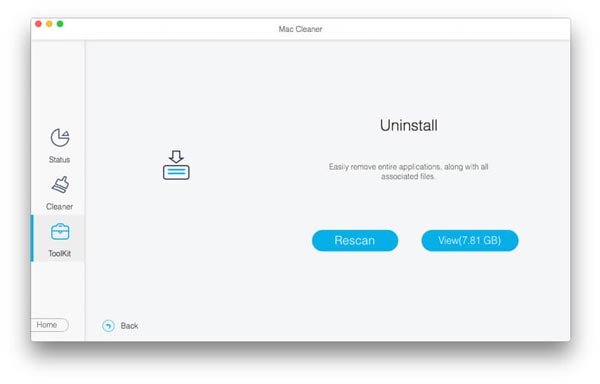
Se você quiser desinstalar o Office do Mac, você também pode usar este software.
Saia do Microsoft Outlook e finalize todos os aplicativos associados que estão sendo executados em segundo plano. Posteriormente, você pode desinstalar manualmente o Outlook de um Mac de acordo com as etapas abaixo.

Se você não encontrar o Outlook no Aplicação, você deve tentar pesquisar por Microsoft Office. Você será solicitado a inserir a senha da sua conta de usuário para confirmar a desinstalação do Outlook. Além disso, você deve esvaziar a Lixeira.

Esteja você usando o Windows 7/8/10, o Windows XP ou o Windows 11 mais recente, você pode executar etapas semelhantes para remover o Outlook do seu PC com Windows. Agora você pode ver o seguinte guia para desinstalar o Outlook em um PC.



1. Vou perder todos os meus e-mails depois de desinstalar o Outlook?
Não. A desinstalação do Outlook não excluirá e-mails, contatos e itens de calendário. O Outlook tem a opção de armazenar e-mails em um disco rígido. Você pode simplesmente recuperá-los.
2. Como desativar o Microsoft Outlook como aplicativo de e-mail padrão em um PC com Windows 10?
Pressione as teclas Windows + I para entrar em Configurações. Escolha Aplicativos e clique na opção Aplicativos padrão no painel esquerdo. Agora você pode ver o Outlook aparecer em E-mail, como o aplicativo padrão para e-mails. Basta clicar no ícone do Outlook e desativá-lo. Aqui você pode selecionar outro programa no menu suspenso como o aplicativo padrão que desejar.
3. Como posso excluir permanentemente minha conta de e-mail do Outlook?
Abra o Outlook no seu computador e clique em Arquivo no canto superior esquerdo da tela. Vá para Configurações da conta e escolha Configurações da conta. Agora você deve encontrar a conta de e-mail que deseja excluir e escolher Remover. Confirme sua operação e exclua permanentemente esta conta de e-mail do Outlook. Você também pode usar este caminho para exclua a conta de e-mail do Outlook no iPhone.
Conclusão
Esta postagem falou principalmente sobre como desinstalar o Outlook. Esteja você usando um Mac ou um PC com Windows, siga os métodos acima para remover o Microsoft Outlook e todos os seus componentes do seu computador com facilidade.

O Mac Cleaner é uma ferramenta profissional de gerenciamento do Mac para remover arquivos inúteis, bagunça, arquivos grandes/antigos, excluir arquivos duplicados e monitorar o desempenho do seu Mac.
100% seguro. Sem anúncios.